Willkommen zu unserem Artikel über die Wiederherstellung gelöschter Videos auf einem PC mit Windows 10.
Wiederherstellen von gelöschten Dateien auf Windows 10 ohne Drittanbietersoftware
Wenn Sie gelöschte Videos von Ihrem PC mit Windows 10 wiederherstellen möchten, können Sie dies ohne Drittanbietersoftware tun.
1. Überprüfen Sie zuerst den Papierkorb, ob sich dort die gelöschten Dateien befinden. Wenn ja, wählen Sie das Video aus und klicken Sie auf “Wiederherstellen”.
2. Wenn das Video nicht im Papierkorb ist, können Sie die Windows-eigene Wiederherstellungsfunktion verwenden. Öffnen Sie das Startmenü und suchen Sie nach “Windows File Recovery”. Installieren Sie die App aus dem Microsoft Store und führen Sie sie aus.
3. Geben Sie winfr source-drive: destination-drive /switches in die Eingabeaufforderung ein, wobei “source-drive” das Laufwerk ist, auf dem sich die gelöschten Videos befinden, und “destination-drive” das Laufwerk ist, auf dem Sie die wiederhergestellten Videos speichern möchten.
4. Folgen Sie den Anweisungen auf dem Bildschirm, um den Wiederherstellungsprozess abzuschließen.
Beachten Sie, dass die Erfolgschancen von der Dateigröße, der Speicherplatzverfügbarkeit und anderen Faktoren abhängen können. Es wird empfohlen, sofort mit der Wiederherstellung zu beginnen, um die Möglichkeit einer Überschreibung der gelöschten Videos zu minimieren.
Wiederherstellen von dauerhaft gelöschten Dateien aus einer älteren Sicherung
Um gelöschte Videos auf einem PC mit Windows 10 wiederherzustellen, gibt es verschiedene Methoden. Eine Möglichkeit besteht darin, die Dateien aus dem Papierkorb wiederherzustellen, falls sie dort noch vorhanden sind. Andernfalls können Sie die Windows-Funktion “Windows File Recovery” verwenden, um gelöschte Dateien von einer älteren Sicherung wiederherzustellen.
Eine weitere Option ist die Verwendung von Video-Wiederherstellungssoftware. Es gibt verschiedene Programme, die speziell für die Wiederherstellung von Video-Dateien entwickelt wurden. Laden Sie eine solche Software herunter und führen Sie sie auf Ihrem Computer aus.
Wenn Sie Ihre Videos auf einer externen Festplatte, einem USB-Gerät oder in der Cloud gespeichert haben, können Sie auch versuchen, die Dateien von dort wiederherzustellen. Schließen Sie das entsprechende Gerät an Ihren Computer an und verwenden Sie die Wiederherstellungssoftware, um die gelöschten Videos zu suchen und wiederherzustellen.
Es ist wichtig zu beachten, dass die Wiederherstellung gelöschter Videos nicht immer garantiert werden kann. In einigen Fällen können die Dateien aufgrund von Überschreibungen oder anderen Gründen dauerhaft verloren gehen.
Verwendung des Windows-Dateiwiederherstellungstools
Das Windows-Dateiwiederherstellungstool kann Ihnen helfen, gelöschte Videos auf Ihrem PC mit Windows 10 wiederherzustellen.
Um gelöschte Videos wiederherzustellen, öffnen Sie das Windows-Dateiwiederherstellungstool.
Gehen Sie zum Abschnitt “Gelöschte Dateien wiederherstellen” und suchen Sie nach Ihren gelöschten Videos.
Klicken Sie mit der rechten Maustaste auf das gewünschte Video und wählen Sie “Wiederherstellen” aus.
Überprüfen Sie den Papierkorb auf Ihrem Desktop, um sicherzustellen, dass die Videos wiederhergestellt wurden.
Wenn die Videos nicht im Papierkorb sind, können Sie auch eine Video-Wiederherstellungssoftware aus dem Microsoft Store herunterladen.
Beachten Sie, dass das Wiederherstellungstool möglicherweise nicht immer erfolgreich ist und dass es wichtig ist, regelmäßig Backups zu erstellen, um Datenverlust zu vermeiden.
python
import os
def recover_deleted_videos(directory):
recovered_videos = []
for root, dirs, files in os.walk(directory):
for file in files:
if file.endswith(".mp4") or file.endswith(".avi") or file.endswith(".mov"):
recovered_videos.append(os.path.join(root, file))
return recovered_videos
# Beispielaufruf
recovered_files = recover_deleted_videos("C:/Users/DeinBenutzername/Videos")
for file in recovered_files:
print(file)
Dieser Code durchsucht das angegebene Verzeichnis nach gelöschten Videos mit den Dateierweiterungen “.mp4”, “.avi” und “.mov”. Es zeigt die wiederhergestellten Videodateien an. Beachten Sie jedoch, dass dieser Code keine Garantie für eine erfolgreiche Wiederherstellung bietet, da dies von verschiedenen Faktoren abhängt, wie der Zeit seit der Löschung und der Überschreibung der Daten. Es wird empfohlen, spezialisierte Datenrettungssoftware von Experten zu verwenden, um gelöschte Videos wiederherzustellen.
Wiederherstellen von gelöschten Dateien kostenlos auf Windows 10
- Kostenlose Software zur Datenwiederherstellung: Hier sind einige kostenlose Programme, mit denen Sie gelöschte Dateien auf Windows 10 wiederherstellen können.
- Recuva: Eine beliebte und benutzerfreundliche Software zur Wiederherstellung von gelöschten Dateien. Sie ermöglicht Ihnen das Scannen und Wiederherstellen von Videos auf Ihrem PC.
- Puran File Recovery: Eine weitere kostenlose Software, die Ihnen hilft, gelöschte Videos von Ihrem Windows 10 PC wiederherzustellen.
- Stellar Data Recovery: Dieses Programm bietet eine kostenlose Version, mit der Sie gelöschte Videos wiederherstellen können. Es verfügt über eine benutzerfreundliche Oberfläche und gute Wiederherstellungsfunktionen.
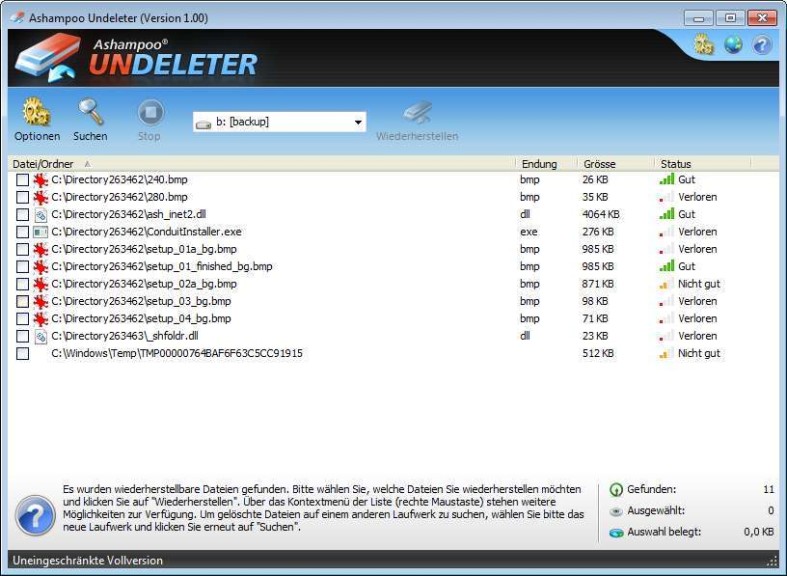
- TestDisk: Eine leistungsstarke Software zur Wiederherstellung von gelöschten Dateien, einschließlich Videos, auf Windows 10.
- Wichtige Tipps: Bei der Wiederherstellung gelöschter Videos sollten Sie sicherstellen, dass Sie die Wiederherstellung auf einem anderen Laufwerk oder einem externen Speichergerät durchführen, um eine mögliche Überschreibung der Daten zu vermeiden.
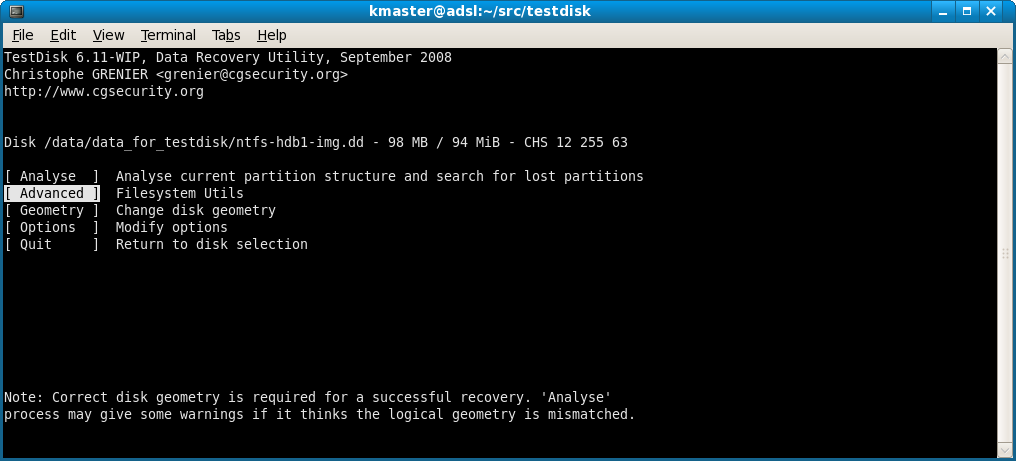
- Regelmäßige Backups erstellen: Um Datenverlust zu vermeiden, sollten Sie regelmäßig Backups Ihrer wichtigen Dateien und Videos erstellen.
- Professionelle Datenwiederherstellung: Wenn die oben genannten kostenlosen Programme nicht in der Lage sind, Ihre gelöschten Videos wiederherzustellen, können Sie professionelle Datenwiederherstellungsdienste in Betracht ziehen.
- Vermeidung von Datenverlust: Es ist ratsam, vorsichtig zu sein und versehentliches Löschen von Videos zu vermeiden. Denken Sie daran, wichtige Dateien vor dem Löschen zu sichern.
Wiederherstellen von dauerhaft gelöschten Dateien aus Google Drive
Wenn Sie versehentlich wichtige Dateien aus Google Drive gelöscht haben, gibt es Möglichkeiten, sie wiederherzustellen. Beachten Sie jedoch, dass gelöschte Dateien normalerweise in den Papierkorb verschoben werden und dort für 30 Tage gespeichert bleiben. Sie können sie einfach wiederherstellen, indem Sie den Papierkorb öffnen und die gewünschten Dateien auswählen.
Wenn die Dateien jedoch dauerhaft gelöscht wurden, gibt es noch eine Chance, sie wiederherzustellen. Sie können eine spezialisierte Datenwiederherstellungssoftware verwenden, die gelöschte Dateien von Ihrer Festplatte wiederherstellen kann. Diese Software kann gelöschte Videos, Bilder und andere Dateien wiederherstellen, selbst wenn sie nicht im Papierkorb gespeichert sind.
Es ist wichtig zu beachten, dass die Wiederherstellung von dauerhaft gelöschten Dateien schwieriger sein kann und von verschiedenen Faktoren abhängt, wie z.B. der Verwendung von Speicherplatz nach der Löschung. Es gibt verschiedene Wiederherstellungsmethoden, einschließlich der Verwendung von Apps oder der Wiederherstellung von Backups.
Hinweis: Es wird empfohlen, sofort zu handeln und die Wiederherstellung so schnell wie möglich durchzuführen, um die besten Ergebnisse zu erzielen.
Windows-Dateiwiederherstellung – Winter 2020 Veröffentlichung
Um gelöschte Videos von einem PC mit Windows 10 wiederherzustellen, stehen verschiedene Methoden zur Verfügung.
Eine Möglichkeit ist die Verwendung des Papierkorbs. Überprüfen Sie dort, ob das gelöschte Video noch vorhanden ist und stellen Sie es gegebenenfalls wieder her.
Eine andere Methode ist die Verwendung einer Wiederherstellungs-App oder Software. Suchen Sie nach einer zuverlässigen Anwendung, die speziell für die Wiederherstellung von Videodateien entwickelt wurde.
Wenn das Video nicht im Papierkorb ist und Sie keine Wiederherstellungs-App verwenden möchten, besteht die Möglichkeit, dass das Video noch auf dem Speichergerät vorhanden ist.
Es gibt auch die Möglichkeit, gelöschte Videos von einer Sicherungskopie wiederherzustellen, wenn Sie vor dem Löschen ein Backup erstellt haben.
In einigen Fällen kann das Verschieben von Dateien oder das Löschen von Dateien durch die Verwendung der Umschalttaste zu einem versehentlichen Löschen führen. Seien Sie vorsichtig, um solche Situationen zu vermeiden.
Denken Sie immer daran, dass die Wiederherstellung von gelöschten Videos von verschiedenen Faktoren abhängt und nicht garantiert werden kann. Es ist wichtig, regelmäßig Backups zu erstellen und vorsichtig mit Dateien umzugehen, um Datenverlust zu vermeiden.
Gemeinsame Ursachen für den Verlust von Videos
Eine Möglichkeit besteht darin, den Papierkorb zu überprüfen, ob das gelöschte Video dort noch vorhanden ist. Öffnen Sie den Papierkorb und suchen Sie nach dem Video. Wenn es sich im Papierkorb befindet, markieren Sie es und klicken Sie auf “Wiederherstellen”.
Eine weitere Methode besteht darin, eine Wiederherstellungssoftware zu verwenden. Es gibt verschiedene Programme, die Ihnen helfen können, gelöschte Videos von Ihrer Festplatte oder anderen Speichergeräten wiederherzustellen. Laden Sie eine vertrauenswürdige Video-Wiederherstellungssoftware herunter, installieren Sie sie auf Ihrem PC und folgen Sie den Anweisungen, um das Video wiederherzustellen.
Es ist auch möglich, gelöschte Videos von einem Backup wiederherzustellen, wenn Sie zuvor ein Backup Ihrer Daten erstellt haben. Überprüfen Sie Ihre Backup-Speicherorte wie externe Festplatten, Cloud-Speicher oder USB-Geräte, um nach dem gelöschten Video zu suchen und es wiederherzustellen.
Denken Sie daran, dass es wichtig ist, das gelöschte Video so schnell wie möglich wiederherzustellen, um die Chance auf eine erfolgreiche Wiederherstellung zu erhöhen. Vermeiden Sie außerdem das Überschreiben der gelöschten Datei, indem Sie keine neuen Daten auf dem Speichergerät speichern, auf dem das Video gelöscht wurde.
Methoden zur Wiederherstellung von gelöschten Videos auf einem Windows-PC
| Methode | Beschreibung |
|---|---|
| 1. Papierkorb überprüfen | Überprüfen Sie den Papierkorb auf Ihrem Windows 10-PC, um gelöschte Videos wiederherzustellen. |
| 2. Dateiwiederherstellungssoftware verwenden | Verwenden Sie spezielle Dateiwiederherstellungssoftware wie Recuva, um gelöschte Videos von Ihrem Windows 10-PC wiederherzustellen. |
| 3. Systemwiederherstellung durchführen | Führen Sie eine Systemwiederherstellung auf Ihrem Windows 10-PC durch, um gelöschte Videos wiederherzustellen. |
| 4. Datenwiederherstellungsunternehmen beauftragen | Beauftragen Sie ein professionelles Datenwiederherstellungsunternehmen, um gelöschte Videos von Ihrem Windows 10-PC wiederherzustellen. |
